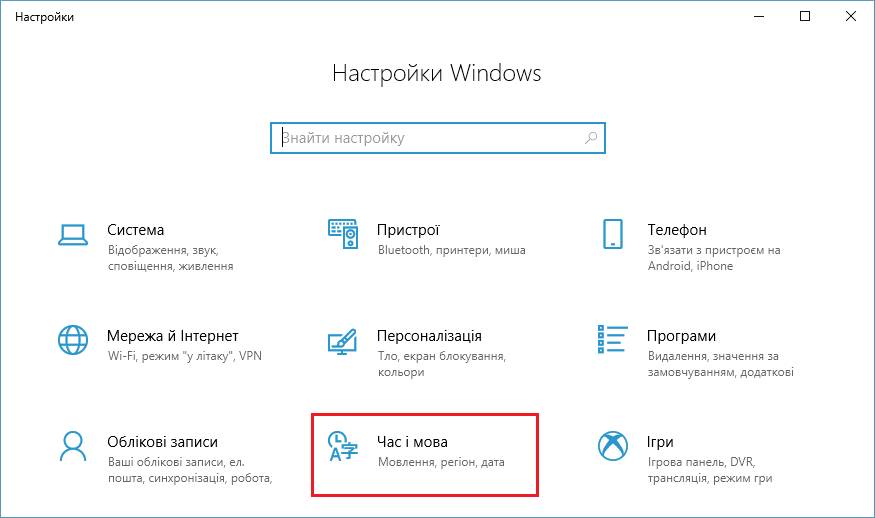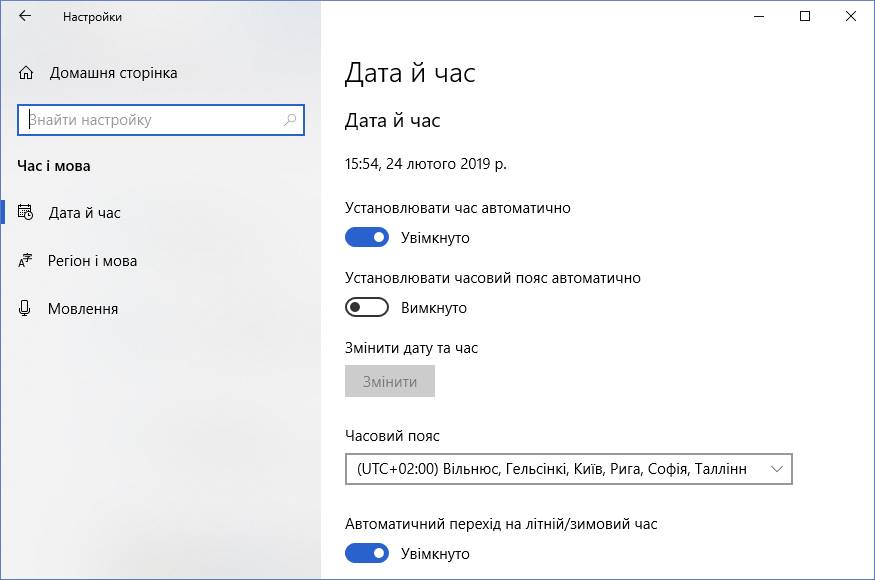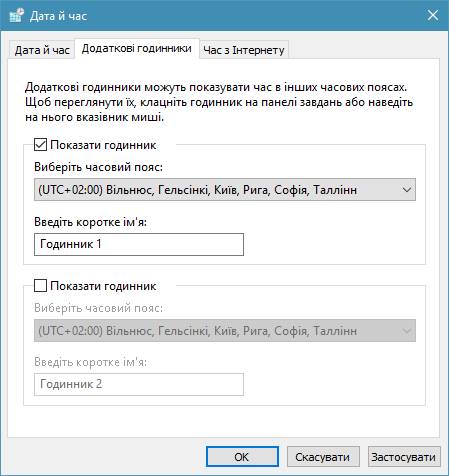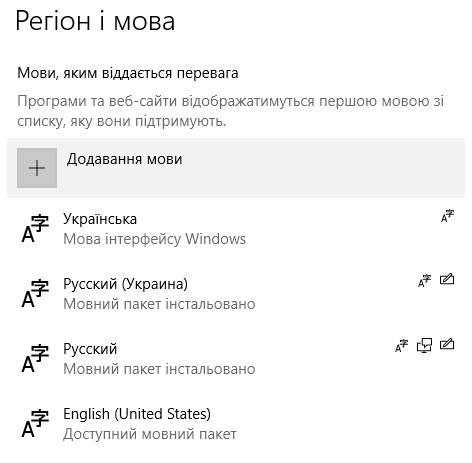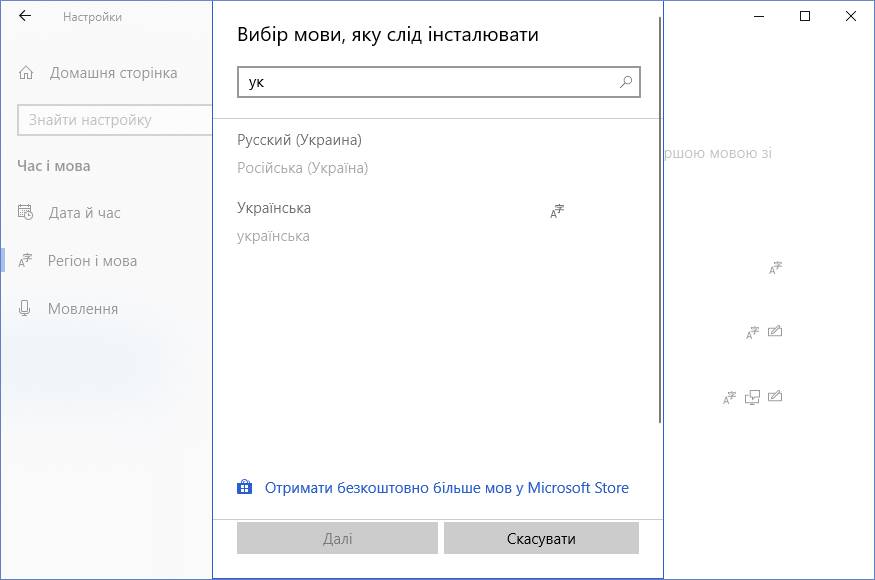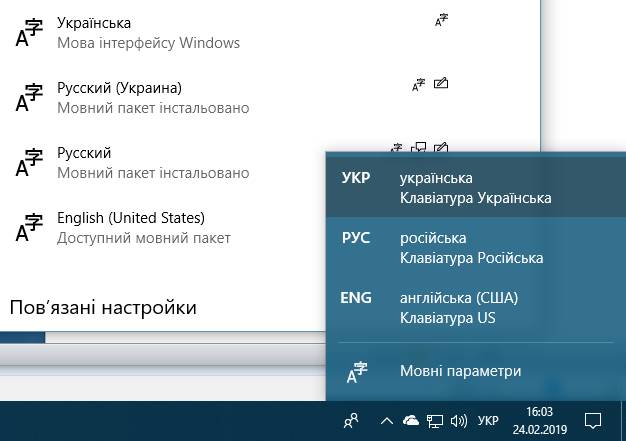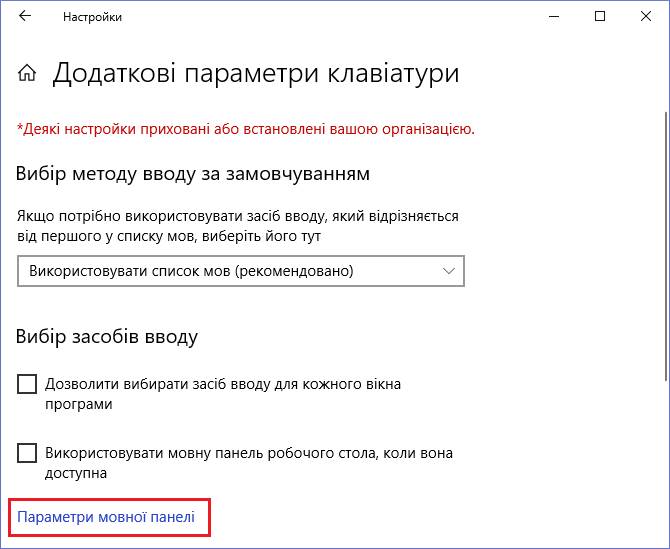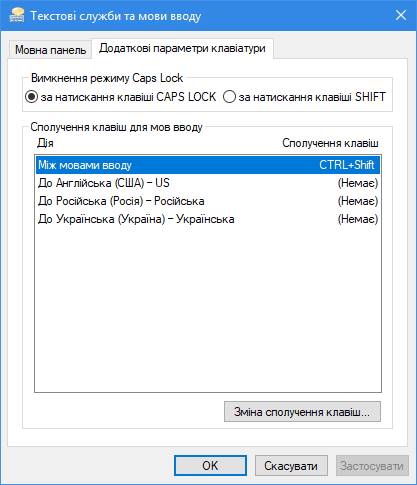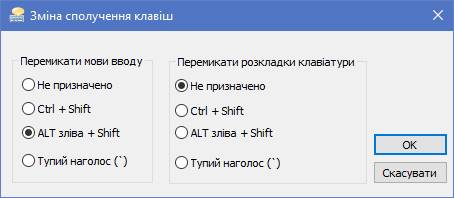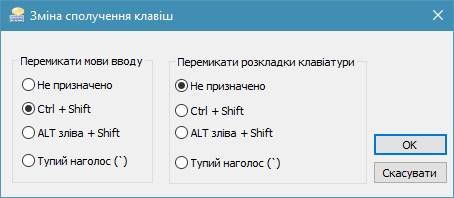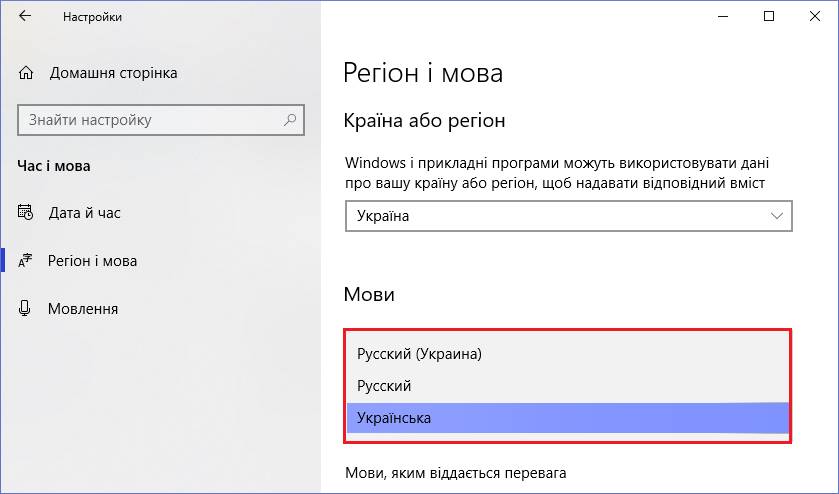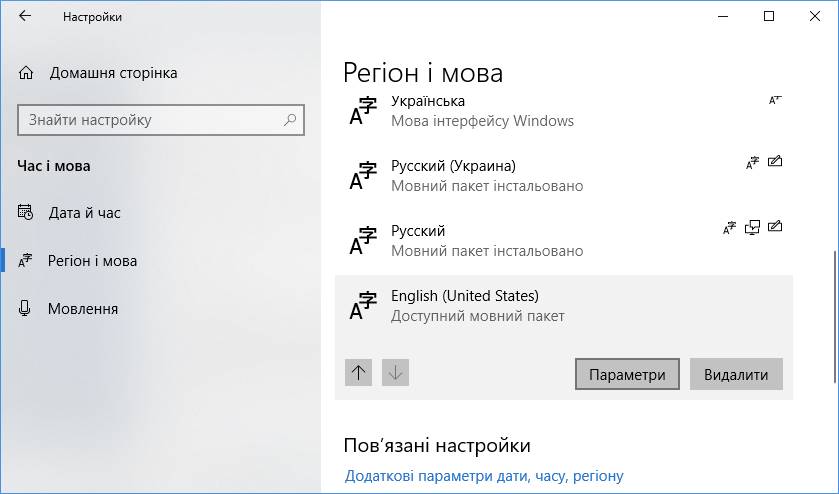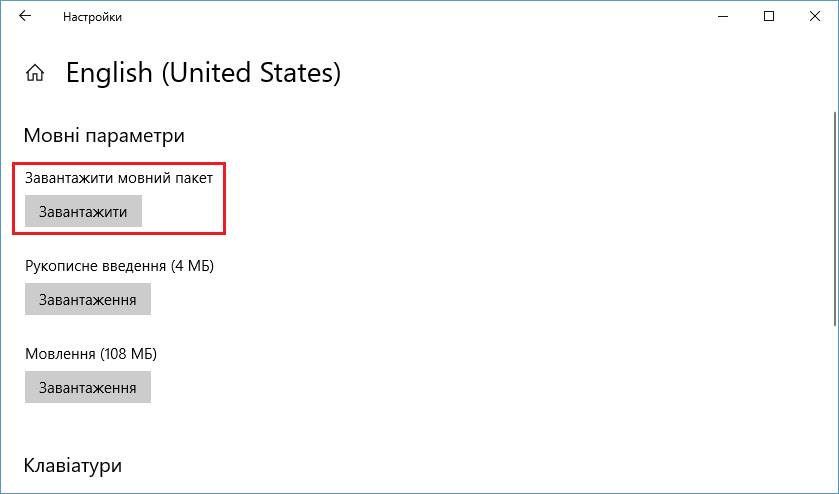|
Дата,
час, мова, мова інтерфейсу. У системних параметрах є розділ, який присвячений
налаштуванню всього, що пов'язано з часом і мовами. Давайте розглянемо цей розділ налаштувань більш
докладно. Дата та час
Зазвичай
система автоматично визначає часовий пояс, але якщо виникає необхідність щось
змінити або додати додатковий годинник, то це робиться якраз тут: Пуск - Настройки - Час і мова.
Налаштування дати і часу досить прості. При включених двох верхніх параметрах система сама
зробить всі необхідні налаштування дати, часу та часового поясу. При бажанні провести зміни вручну вимикаємо відповідний
параметр і можемо «Змінити дату і час»
або «Часовий пояс». Думаю, що не складе труднощів і розуміння вимикача
«Автоматичного переходу на літній час і назад» При необхідності ви можете вивести ще один годинник в
область повідомлень і тоді зможете бачити поточний час не тільки в своєму
регіоні, а й в будь-якому іншому, який вкажете. Наприклад, якщо у вас є друзі
або родичі, які проживають в іншій країні і ви хочете знати час в їх
місцевості щоб зв'язуватися з ними в певні години. Робиться це в «Пов’язанний настройках» - «Додавання годинників для відображення часу в різних
поясах».
Додамо додатковий годинник, наприклад, що показує час у
Варшаві. Тепер при натисканні мишею по годиннику в області повідомлень ми
побачимо поточний та додатковий годинник.
Додавання мови введення.
У розділі «Регіон
і мова» ми можемо додати мову вводу. Тобто якщо вам потрібна ще одна мова
для введення за допомогою клавіатури, то додається вона саме тут.
Для прикладу додамо українську мову, яку часто
доводиться додавати після установки операційної системи.
Після додавання мови клацнемо по панелі перемикання мов
в області повідомлень і переконаємося, що мова додана. Тепер ми можемо
вибрати цю мову і при наборі тексту використовувати її.
До речі, перемикання між мовами можна проводити не
тільки за допомогою області повідомлень. За замовчуванням в Windows для перемикання
між мовами використовується поєднання клавіш Alt + Shift. Натискаємо і утримуємо клавішу Alt
і потім натискаємо клавішу Shift. Якщо клавішу Shift натиснути кілька разів, то ми побачимо, як по черзі
перемикаються мови, встановлені в системі. У нашому випадку це три мови -
англійська, російська та українська. Зміна поєднання клавіш.
Поєднання клавіш можна змінити. Для цього потрібно
вибрати «Пов’язані настройки» - «Додаткові параметри клавіатури»
У новому вікні вибираємо «Параметри мовної панелі». Відкриється вікно «Текстові
служби та мови». Перемкнемося на вкладку «Додаткові параметри клавіатури»
У вікні можна побачити поточне сполучення клавіш, що
перемикають мову в системі. Тиснемо кнопку «Змінити
сполучення клавіш ...».
При бажанні його можна змінити на Ctrl
+ Shift. Таке поєднання деяким користувачам
подобається більше.
Зміна мови інтерфейсу.
Ну і ще один момент. Багатьох користувачів цікавить
питання - чи можна змінити мову інтерфейсу Windows. Так можна. Робиться це
теж в параметрах системи. Наприклад, якщо ми для поточного користувача хочемо
зробити мову інтерфейсу український, то вирушаємо за описаним вище шляхом: Пуск - Настройки - Час і мова. Переходимо на розділ «Регіон і мова»
Якщо мовний пакет вже завантажений, то вибираємо зі списку
потрібну мову і бачимо повідомлення нижче: «Ця мова
інтерфейсу буде використовуватися коли ви наступного разу виконаєте вхід в
систему» Якщо мовний пакет ще не
завантажений з Інтернет, то в списку він не з'явиться. Як же бути в такому
випадку? Його потрібно завантажити. Для цього вибираємо мову зі
списку доданих і натискаємо кнопку «Параметри».
У вікні тиснемо кнопку «Завантажити» під «Завантажити
мовний пакет»
Після
закінчення завантаження мова інтерфейсу системи буде змінена. Досить вибрати
«Мова інтерфейсу Windows» як показано вище і перезавантажити комп'ютер.
|